原理
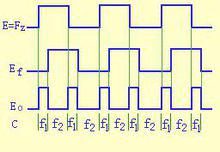 超頻
超頻以超頻最有效果的CPU 為例。CPU的生產可以說是非常精密的,以至於生產廠家都無法控制每塊CPU到底可以在什麼樣的頻率下工作,廠家實際上就已經自己做了多次測試,將能工作在高頻率下的CPU標記為高頻率的,然後可以賣更高的價錢。但為了保證它的質量,這些標記都有一定的富餘,也就是說,一塊工作在2500MHZ的CPU,很有可能在3500MHZ下依然穩定工作,為了發掘這些潛在的富餘部分,可以進行超頻。
此外,還可以藉助一些手段來使CPU穩定工作在更高的頻率上,這些手段主要是兩點:增強散熱效果、增加工作電壓。
對於電腦的其它配件,依然利用這樣的原理進行超頻,如顯示卡、記憶體、甚至滑鼠等等。
特點
雖然有數以百萬計的CPU和其他系統組件不斷的毀損,然而大體而言,超頻不是一點好處也沒有。只是有兩個問題要在超頻前想好。
超頻後,CPU可能會因為“電子遷移現象”(electromigration)而損壞。當CPU內部的矽晶片(silicon chip)在相當高的溫度下工作時,電子遷移現象就可能發生並對矽晶片造成永久的損壞。CPU是被設計在攝氏-25到80度的溫度範圍之下工作。在攝氏80度的溫度,你不能夠觸摸超過0.1秒。有非常多的方法使CPU表面的溫度維持在攝氏50度以下,這樣CPU內部晶片的溫度就才可能控制在攝氏80度以下,於是電子遷移現象就不會發生。電子遷移現象並非立刻就毀損晶片,其過程是緩慢的,或多或少降低CPU的壽命。一般CPU的壽命大約是10年,但是沒有人會在這十年內一直用下去,用今天的科技作出來的CPU在不久將會被淘汰。如果想免於“電子遷移現象”的恐懼,就要想辦法將CPU的溫度降下來。由此可知,如果你想超頻,那么CPU的散熱就顯得尤其重要。
超頻後採用有效的散熱方式對於Cyrix,IBM和AMD的CPU並非十分有效,因為這些CPU在原本正常的時鐘頻率,放熱的速率已經很高,假如你要超頻,則要更加努力才能把溫度降下來。Cyrix6x86 CPU常因高熱燒壞,所以,千萬要格外小心。沒有人喜歡系統衝突或當機,尤其在專業的商業環境中,避免系統衝突或當機可以說關係十分重大。將CPU超頻,系統發生錯誤的可能性會提高,這的確是不爭的事實。但是這僅僅只是一種可能性而已。在完成超頻的手續之後,必須讓系統接受一次嚴格而徹底的測試。假如你的系統通過所有的測試,這時才能說已超頻成功並且有充份的把握認為系統不會出錯。可以用Winstone和BAPCo這兩套軟體來做比較可靠的測試。新版的Winstone 98非常值得你試試。其實長時間運行某種大型圖形或圖象處理軟體,試著處理一幅面較大的圖形或圖象,也可以間接對系統的穩定性完成測試。
最後,還要重申超頻的原則,是合理超頻,適度超頻,如果因為一味追求超頻而使系統不穩定,那倒不如不超頻,穩定使用它比較舒服。畢竟電腦是來使用的,而不是做試驗的。
即便是超頻能夠使系統性能提升,但是仍不建議超頻,因為超頻重則失敗使CPU徹底報廢,輕則使以後的使用中頻繁當機。
還有就是燒壞記憶體和CPU是最常見的事情,還有就會燒壞主機板,所以建議超之前要看清你的CPU到底超到什麼程度,還要注意一定要循序漸進不要一下子就超得太多
首先要說,通過超頻要對計算機造成任何永久性損傷都是非常困難的。如果把系統超得太過的話,會燒毀電腦或無法啟動。但僅僅把它推向極限是很難燒毀系統的。然而仍有危險。第一個也是最常見的危險就是發熱。在讓電腦部件高於額定參數運行的時候,它將產生更多的熱量。如果沒有充分散熱的話,系統就有可能過熱。不過一般的過熱是不能摧毀電腦的。由於過熱而使電腦報廢的唯一情形就是再三嘗試讓電腦運行在高於推薦的溫度下。應該設法抑制在60℃以下。
不過無需過度擔心過熱問題。在系統崩潰前會有徵兆。隨機重啟是最常見的徵兆了。過熱也很容易通過熱感測器的使用來預防,它能夠顯示系統運行的溫度。如果你看到溫度太高的話,要么在更低的速度下運行系統,要么採用更好的散熱。稍後我將在這篇指南中討論散熱。
超頻的另一個“危險”是它可能減少部件的壽命。在對部件施加更高的電壓時,它的壽命會減少。小小的提升不會造成太大的影響,但如果打算進行大幅超頻的話,就應該注意壽命的縮短了。然而這通常不是問題,因為任何超頻的人都不太可能會使用同一個部件達四、五年之久,並且也不可能說任何部件只要加壓就不能撐上4-5年。大多數處理器都是設計為最高使用10年的,所以在超頻者的腦海中,損失一些年頭來換取性能的增加通常是值得的。
技術要求
最有效果的超頻,莫過於超頻CPU了,而且現在的CPU中AMD絕大部分是可超的,intel能夠大幅度超頻的僅限於帶K或者帶X或者XM後綴的處理器,就多說一說如何超頻電腦的CPU。
電腦的CPU工作頻率為主頻,它是由外頻和倍頻的乘積決定的,超頻CPU,超倍頻是最佳方案。但有的廠家為防止超頻,將CPU的倍頻鎖定了(這更證實了超頻的合理性),如Intel大部分的CPU都是鎖了倍頻的。那么對於這種CPU,也只能通過提升外頻來進行了。這種提升可能有局限,但可以帶來更大的好處。
CPU超頻的主要目的是為了提高CPU的工作頻率,也就是CPU的主頻。而CPU的主頻又是外頻和倍頻的乘積。例如一塊CPU的外頻為100MHz,倍頻為8.5,可以計算得到它的主頻=外頻×倍頻=100MHz×8.5 = 850MHz。
提升CPU的主頻可以通過改變CPU的倍頻或者外頻來實現。但如果使用的是Intel CPU,你盡可以忽略倍頻,因為Intel CPU使用了特殊的製造工藝來阻止修改倍頻。AMD的CPU可以修改倍頻,但修改倍頻對CPU性能的提升不如外頻好。
超頻準備
超頻之前要做一些準備,這些準備將使你超頻可以順利進行。
CPU風冷散熱器 ——在沒有性能強大的水冷散熱器之前的最佳選擇。
水冷散熱器——如果用的是水冷散熱器,一定要注意,目前的CPU整合度較高,北橋已經整合到了CPU內部所以對CPU散熱提出了更高的要求。
導熱矽脂——一種灰色的粘稠度比較高的液體,也有白色,增加CPU和風扇散熱片之間的熱傳遞,很有用的東西,價格便宜。目前性能比較好的有ICD7,MX4,北極銀,信越7783等。
導熱矽膠——一種膏狀物,一般用來往晶片上貼上小的散熱片,給主機板晶片降溫、顯示卡晶片降溫、給記憶體晶片降溫用。目前以田宮和殼牌為最佳。
小散熱鰭片 ——輔助降溫用,主要用來給發熱略大的晶片降溫。超頻三的金魚和冰蠶是代表產品。
合適的電源——超頻的時候,所需電源功率更高,對電容濾波的要求也更高。所以好的電源是必要的。
適合的CPU
目前的主流CPU有兩家:Intel的和AMD的。
1.Intel,CPU當之無愧的龍頭老大,它生產的CPU始終占有相當大的市場。
2.AMD,CPU廠商中的後起之秀,也占有相當的市場份額。
大家所使用的電腦中大多數都是用的這兩種CPU,當你確定了自己的CPU型號之後,還要確定CPU的核心工藝和出廠日期。對於超頻來說,越先進的核心工藝就越好超,同一型號的CPU,出廠日期越靠後的也越好超。如45納米的核心工藝,則理論上最多能到5G左右。要想上再高的頻率只有用更好的工藝生產。架構也決定著超頻潛力,Pentium4和PentiumD系列世界紀錄是7.3G(出廠3G),但此架構發熱量非常大,需要極品散熱器才能成功超頻。intel的Core I 架構十分適合超頻,發熱量也比較低,也比較省電,建議大家選擇更新的32納米酷睿架構來超頻。
超頻能力主要和CPU的內部構架和工藝製成有關,比如Intel構架的酷睿系列就比奔騰4系列的超頻能力強,45納米製成的CPU一般比65納米製成的CPU超頻能力強,當前45納米製成的CPU,超頻已經可以達到8G左右的頻率,當前32納米製成的CPU,超頻能力更強。而到了更先進的28nm 22nm的先進工藝下,由於3D電晶體的套用,電晶體集中度過高,導致了熱量的淤積,對超頻反而更加不利。
主頻較低的CPU相對來說比較適合超頻,比如同樣是酷睿2E7000系列,E7200與E7400是完全相同的內部結構,只是工作頻率上的差別,超頻所能達到的極限,也非常接近,所以超頻到同樣的頻率,原始主頻低的CPU產品,超頻幅度要更大一些。
不鎖倍頻的CPU更容易超頻。當前絕大部分的CPU,都是鎖定倍頻的,超頻主要是通過提高外頻的方式,而提高系統外頻,其他設備的外頻也會提高,這樣超頻能力就會受到更多因素的影響。而不鎖倍頻的CPU,可以直接通過提高倍頻的方式去超頻,不會對其他部分造成太大影響,超頻要相對容易一些。目前不鎖倍頻的CPU,主要是AMD的黑盒系列CPU,Intel也推出了不鎖倍頻的E6500K等產品。此外,Intel最新的Nehalem構架的酷睿i5、酷睿i7採用了英特爾智慧型互連技術(QPI),雖然也是鎖定倍頻,但是卻不像之前的產品那樣倍頻是完全不可變的。
如下的幾款CPU超頻性能很好:
1)Intel CORE全系列CPU(帶K和帶X及XM後綴的處理器最佳),因為Intel產品本身以穩定著稱,功耗相當低,所以是超頻的最佳選擇。
2)AMD系列CPU,可以通過超頻獲得更好性價比,但是AMD產品本身受工藝所限,功耗較大,需要良好的散熱和更適合的電源。
操作方法
硬體超頻
更換好的散熱片
這步要看原來的CPU風扇和散熱片是否優良,優質的風扇價格一般都在50元以上,這筆投資儘量要保證,對於超頻非常有用。中高端的散熱器要500元以上,當然效果也會比50元的風扇好很多。在換上優質風扇的同時,注意在CPU與風扇散熱片底座的接觸部分塗抹導熱矽脂,這樣可以提高散熱速度。
cpu超頻
CPU超頻主要有兩種方式:一個是硬體設定,一個是軟體設定。其中硬體設定比較常用,它又分為跳線設定和BIOS設定兩種。
提升CPU倍頻
此法目前僅僅適合於AMD黑盒處理器、AMD FX系列處理器和英特爾SB、IVYj及其衍生架構的處理器(標識為後綴為K的處理器)。很多文章有介紹,這裡不再贅述。超倍頻需要CPU支持修改倍頻,選購CPU的時候要十分注意。
提升CPU外頻
提升外頻可以帶來系統性能的大幅度提升,對於PIII處理器,目前的一般都是100外頻,只有超到133左右,在散熱優良而還可以加電壓的時候,甚至可到150以上。但在這時,需要您的電腦的記憶體、顯示卡可以工作在如此之高的頻率之下。因此相對來說,100外頻的PIII處理器,是超外頻比較理想的CPU。此法跟提升CPU倍頻的方法一起用,效果最好。當然,這需要您的主機板支持外頻的調節,有的主機板支持逐兆調節,就是專門為了超外頻而設計的。clockgen就是為此設計的軟體(注意!是軟體!),可以在windows界面內超頻,十分方便。但有一點要注意,Sandy Bridge(LGA1155)平台中除了i系列的帶睿頻的處理器外都無法調節外頻,外頻被鎖定在了100MHZ!
跳線設定超頻
早期的主機板多數採用了跳線或DIP開關設定的方式來進行超頻。在這些跳線和DIP開關的附近,主機板上往往印有一些表格,記載的就是跳線和DIP開關組合定義的功能。在關機狀態下,你就可以按照表格中的頻率進行設定。重新開機後,如果電腦正常啟動並可穩定運行就說明超頻成功了。
比如一款配合賽揚1.7GHz使用的Intel845D晶片組主機板,它就採用了跳線超頻的方式。在電感線圈的下面,可以看到跳線的說明表格,當跳線設定為1-2的方式時外頻為100MHz,而改成2-3的方式時,外頻就提升到了133MHz。而賽揚1.7GHz的默認外頻就是100MHz,只要將外頻提升為133MHz,原有的賽揚1.7GHz就會超頻到2.2GHz上工作,是不是很簡單呢:)。
另一塊配合AMD CPU使用的VIAKT266晶片組主機板,採用了DIP開關設定的方式來設定CPU的倍頻。多數AMD的倍頻都沒有鎖定,所以可以通過修改倍頻來進行超頻。這是一個五組的DIP開關,通過各序號開關的不同通斷狀態可以組合形成十幾種模式。在DIP開關的右上方印有說明表,說明了DIP開關在不同的組合方式下所帶來不同頻率的改變。
例如對一塊AMD 1800+進行超頻,首先要知道,Athlon XP1800+的主頻等於133MHz外頻×11.5倍頻。只要將倍頻提高到12.5,CPU主頻就成為133MHz×12.5≈1.6GHz,相當於Athlon XP 2000+了。如果將倍頻提高到13.5時,CPU主頻成為1.8GHz,也就將Athlon XP1800+超頻成為了Athlon XP2200+,簡單的操作換來了性能很大的提升,很有趣吧。
BIOS設定超頻
主流主機板基本上都放棄了跳線設定和DIP開關的設定方式更改CPU倍頻或外頻,而是使用更方便的BIOS設定。
例如升技(Abit)的SoftMenuIII和磐正(EPOX)的PowerBIOS等都屬於BIOS超頻的方式,在CPU參數設定中就可以進行CPU的倍頻、外頻的設定。如果遇到超頻後電腦無法正常啟動的狀況,只要關機並按住INS或HOME鍵,重新開機,電腦會自動恢復為CPU默認的工作狀態,所以還是在BIOS中超頻比較好。
這裡就以升技NF7主機板和Athlon XP 1800+ CPU的組合方案來實現這次超頻實戰。目前市場上BIOS的品牌主要有兩種,一種是PHOENIX-Award BIOS,另一種是AMI BIOS,這裡以Award BIOS為例。
首先啟動電腦,按DEL鍵進入主機板的BIOS設定界面。從BIOS中選擇Soft Menu III Setup,這便是升技主機板的SoftMenu超頻功能。
進入該功能後,可以看到系統自動識別CPU為1800+。要在此處回車,將默認識別的型號改為User Define(手動設定)模式。設定為手動模式之後,原有灰色不可選的CPU外頻和倍頻現在就變成了可選的狀態。
如果你需要使用提升外頻來超頻的話,就在External Clock:133MHz這裡回車。這裡有很多外頻可供調節,你可以把它調到150MHz或更高的頻率選項上。由於升高外頻會使系統匯流排頻率提高,影響其它設備工作的穩定性,因此一定要採用鎖定PCI頻率的辦法。
Multiplier Factor一項便是調節CPU倍頻的地方,回車後進入選項區,可以根據CPU的實際情況來選擇倍頻,例如12.5、13.5或更高的倍頻。
在BIOS中可以設定和調節CPU的核心電壓。正常的情況下可以選擇Default(默認)狀態。如果CPU超頻後系統不穩定,就可以給CPU核心加電壓。但是加電壓的副作用很大,首先CPU發熱量會增大,其次電壓加得過高很容易燒毀CPU,所以加電壓時一定要慎重,一般以0.025V、0.05V或者0.1V步進向上加就可以了。
用軟體實現超頻
提升CPU的主頻可以通過改變CPU的倍頻或者外頻來實現。在intel目前主流的SB IVY架構及其衍生架構的處理器來說絕大部分的超頻都是以超倍頻為主,由於這類架構的高整合性,超外頻所帶來的性能提升是得不償失的;而對於AMD目前主流架構來說是沒有這一擔憂的。
1、Wcpuid:知己知彼 (不適用於INTEL1155接口之後的產品)
CPU的做工是越來越複雜了,單憑報紙和雜誌的介紹,還不能使人了解清楚。在超頻之前,務必先了解清楚自己的CPU,能詳細了解CPU信息的,莫過於Wcpuid。它能幫助了解CPU的類型、主機板晶片組的性能,還能讓人知道很多原先不熟悉的東西。利用Wcpuid,可以清楚地了解到CPU的內外時鐘頻率,Cache情況,AGP信息。另外,也可以了解CPU所支持的技術,如Intel的MMX技術,AMD的3Dnow!技術,PⅢ的SSE技術。雖然該程式不是超頻必須的,但是它對於了解CPU和主機板的情況還是很有幫助的。
2、SoftFSB:實時超頻武器 (不適用於INTEL1155接口之後的產品)
一般情況下,如果要超頻的話,有兩種方法,第一種:用主機板跳線方式設定頻率,根據不同的跳線設定不同的頻率。如果要改變頻率的話,就要打開機箱,調整跳線,設定頻率;第二種:主機板使用免跳線設計,頻率是在開機時通過CMOS設定,這種主機板使用雖然方便,但是每改變頻率一次,就要開關機一次。為了克服這個缺點,可以使用SoftFSB。SoftFSB可以在不重新啟動計算機的情況下改變計算機的外頻,適用於Windows 95/98和WindowsNT 4.0/5.0。如果在運行程式時感到速度不夠,就可以及時使用SoftFSB,把CPU的頻率提高,程式運行結束後再降下來。這樣既不用擔心中斷程式運行,又不用擔心CPU長時間超頻使用而“折壽”,真是奇妙無比。
SoftFSB能夠使用於時鐘發生器PLL-C是LC-WORK、LCS、Winbond的主機板,只要主機板使用的是這類的PLL-C,就可以使用它,如華碩P2B系列、梅捷SY-6BA+、升技BH6等。SoftFSB充分利用時鐘發生器的變頻和調頻能力,通過改變PLL-C的時鐘頻率來調節主機板外頻,而在CPU的倍頻鎖定的情況下,只有調節外頻才能夠超頻。
運行SoftFSB時,在“Target Motherboard”中選定主機板類型,如果主機板沒有在“Target Motherboard”列出時,就可以在“Target Clock Generator”中,選擇時鐘發生器的型號,再選擇“Get FSB”就會出現外頻調節的選項。設定好外頻,SoftFSB將同時顯示PCI BUS的當前頻率,如果PLL-IC支持同步/異步時鐘頻率,還可以設定PCI的同步/異步狀態。接著按下[SET FSB],就能即時產生效果。當然了,調節的時候要看著“CURRENT CPU FREQ”調節,這裡會即時顯示CPU的運行頻率。能馬上看到CPU在這個頻率下運行WIN95/98/NT的穩定性,不要調得太高,適可而止,不然的話就失去了使用SoftFSB的意義了。這樣超頻會大大減少重啟WINDOWS的次數,可以隨時設定你需要的頻率。使用SoftFSB超頻時,只能在當時有效,一旦重新啟動計算機,就會回到原來沒有超頻的狀態。
3、Hmonitor:系統監視員 (不適用於INTEL1155接口之後的產品)
如果長時間超頻的話,溫度問題就會影響比較大了,很容易把CPU和主機板燒壞。為了避免這類事故發生,就要使用各種工具進行檢測,如CPU的溫度、CPU的內外電壓、風扇是否工作正常等等。現在的主機板大部分都提供了各種檢測的方便條件,如通過主機板提供的LM75等溫度探頭探測溫度,一般情況下新型主機板的CMOS中都有探測CPU溫度一項。然而看溫度時要重新啟動計算機才能看到,使用很不方便。在這種情況下,能夠檢測CPU溫度、主機板提供的各種電壓、風扇的轉數等的軟體應運而生,使人能夠經常檢測主機板的各種參數,監視主機板的運行情況,防止意外,如CPU風扇停止轉動而把CPU燒毀的事故。這一點對於超頻愛好者來說更為重要,相對來說,超頻就是在冒險,一招不慎,計算機就會嗚呼哀哉。
Hmonitor的使用和其它軟體一樣,下載後運行SETUP程式安裝到系統中,再重新啟動計算機,就可以使用了。它可以顯示主機板和兩個CPU的溫度,三個風扇的轉數,I/O、Vcore1、Vcore2三個電壓,前提是主機板支持。Hmonitor在計算機每次啟動時自動運行,在系統的托盤區顯示一個圖示。單擊這個圖示,選擇“Setup”就可以進行設定。和其它軟體不同的是,Hmonitor的Pro版本能夠在“additional”中的“temperature correction”中設定校正的溫度,使顯示的溫度更符合實際。然後,就可以設定CPU和主機板的各種電壓,一般情況下採用它的默認設定就可以了,也可以根據主機板情況設定報警溫度的上下限、核心電壓的高低和風扇轉速的快慢。但如果CPU風扇的電源沒有接在主機板上的CPU FAN插口,而是接在了機箱電源的12V上,Hmonitor就無法檢測到風扇轉速,當然也就不能檢測風扇是否停止轉動了。
從硬體上就行超頻是最好的,可以達到一勞永逸的效果,即使重灌系統、更換電腦等操作都不會對顯示卡的頻率有什麼影響。硬體超頻有很多種,比如提高核心、顯存電壓啦,或者MOD電路之類的,這些方法對於一般用戶來說還是非常危險的,所以在這裡著重介紹一下準硬體超頻的方法:BIOS刷新法!
在講這個方法之前,首先你需要找到你計算機所用顯示卡的超頻版BIOS,但是絕大多數顯示卡廠商並不建議這么做,目前我們所知道的也就是七彩虹、影馳、耕升部分產品鼓勵用戶刷新他們官方網站提供的超頻版本BIOS。有些用戶說可以通過BIOS編輯器自行對顯示卡頻率、信息等進行編輯,不過在此筆者並不建議這樣做,畢竟看這篇文章的多數都還是菜鳥,經驗還不夠多,等大家都晉升成老鳥了我們可以一起討論這個話題。在這裡筆者主要講一下如何刷新BIOS。
我們需要準備的檔案有:顯示卡BIOS檔案和BIOS刷新軟體NVFLASH(以NVIDIA顯示卡刷新BIOS為例),刷新顯示卡BIOS需要進入到純DOS界面下進行刷新,大家可以通過Windows 98啟動盤或者虛擬軟碟機等方式進入純DOS界面。下面我們以NVFLASH與BIOS在C糟為例,通過Win98啟動盤引導進入DOS進行講解:
默認游標在A盤下面,首先鍵入“C:”、“CD NVFLASH”命令進入我們預先準備好的NVFLASH目錄,用“DIR”命令看看刷新程式的檔案名稱和BIOS檔案的名稱,免得忘記了。
然後鍵入刷新命令:NVFLASH 0523-2.rom(0523-2.rom為下載到的BIOS檔案),程式會讓您確認。短暫的幾秒鐘就能刷新完畢,操作無誤、BIOS檔案正確的話,就不會有問題。程式刷新完畢會有提示,然而“Ctrl+Alt+Del”重啟電腦。
至此,BIOS就刷新完畢,A卡的刷新方式也類似,只是刷新工具需要下載ATI顯示卡專用BIOS刷新工具——ATI Flash,使用起來都非常簡單。
記憶體同步超頻
對於記憶體超頻而言,根據不同主機板,可以採用不同的超頻方案,同時記憶體超頻又與CPU有著直接或間接的關係,一般來說,記憶體超頻的實現方法有兩種:一是記憶體同步,即調整CPU外頻並使記憶體與之同頻工作;二是記憶體異步,即記憶體工作頻率高出CPU外頻。
首先我們說說記憶體同步超頻,我們知道,在一般情況下,CPU外頻與記憶體外頻是一致的,所以在提升CPU外頻進行超頻時,也必須相應提升記憶體外頻使之與CPU同頻工作,比如我們擁有一個平台,CPU為Athlon XP 1800+、KT600主機板、DDR266記憶體。Athlon XP1800+默認外頻為133MHz、默認倍頻為11.5,主頻為1.53G,由於Athlon XP1800+倍頻被鎖定了,只能通過提升外頻的方法超頻,假如將Athlon XP1800+外頻提升到166MHz,此時CPU主頻為166MHz×11.5≈1.9GHz。由於CPU外頻提高到了166MHz,假如你使用的是DDR333以上規格記憶體,那么將記憶體頻率設定為166MHz屬於標準頻率下工作,但這裡使用的是DDR266記憶體,為了滿足CPU超頻需求,記憶體也必須由原來的DDR266(133MHz)超頻到DDR333(166MHz)使用。
具體方法是進入BIOS設定,找到“Advanced Chipset Features”選項,然後會看到一個“DRAMClock”選項,將滑鼠游標定位到這裡並回車,然後會出現記憶體頻率設定選項,在這裡我們選擇“166MHz”並回車,保存設定並退出即實現了記憶體同步超頻。
需要注意的是,超頻後的記憶體在非標準頻率下工作,如果記憶體品質不好,可能造成當機,所以記憶體超頻還需要看記憶體本身的品質,一般而言,市場上普遍常見的現代(Hyundai)、三星(Samsung)兼容DDR記憶體,其都不具備很好的超頻性能。
記憶體異步超頻
在記憶體同步工作模式下,記憶體的運行速度與CPU外頻相同。而記憶體異步則是指兩者的工作頻率可存在一定差異。該技術可令記憶體工作在高出或低於系統匯流排速度33MHz或3:4、4:5(記憶體:外頻)的頻率上,這樣可以緩解超頻時經常受限於記憶體的“瓶頸”。
對於支持SDRAM記憶體的老主機板而言(如815系列),在支持記憶體異步的主機板BIOS中,可以在“DRAMClock”下找到“HostClock”、“Hclk-33M”、“Hclk+33M”三個模式。其中HostClock為匯流排頻率和記憶體工作頻率同步,Hclk-33M表示匯流排頻率減少33M,而Hclk+33M可以使記憶體的工作頻率比系統外頻高出33MHz,比如將賽揚1.0G外頻從100MHz超到125MHz,而你的記憶體為PC133規格(即標準外頻為133MHz),此時在BIOS的“DRAMClock”下選擇“Hclk+33M”,可以讓賽揚1.0G工作在125MHz外頻下,而記憶體卻可以在133MHz頻率下運行,充分挖掘記憶體的超頻潛力並提升系統性能。
而對於支持DDR記憶體的老主機板而言(如845G晶片組),Intel規定845G只支持DDR266(133MHz×2)記憶體,不過有的品牌845G主機板在BIOS中加入記憶體異步功能,在BIOS中按照4:5的比例進行設定,可以讓記憶體運行在166MHz,從而支持DDR333(166MHz×2),並使記憶體頻寬提升到2.66GB/s。具體操作方式是:進入BIOS設定中,進入“Advanced Chipset Features”的“DRAMTimingSetting”選項,然後進入“DRAMFrequency(記憶體頻率)”選項,在這裡可以看到266MHz、320MHz、400MHz、500MHzAuto等選項,直接選中“320MHz”即可。
顯示卡超頻
和CPU超頻一樣,顯示卡超頻同樣對於任何一個熱衷追求3D性能玩家來說都有不小的誘惑。為了獲得更佳圖形性能,玩家們往往有兩種選擇:一、購買性能更為強勁的最新產品;二、超頻自己的顯示卡以獲得更高的性能。在國外發燒玩家中,超頻已經不再是僅僅為了單純的追求性能。隨著在全球範圍內大家公認的3DMark03/05/06測試軟體出現,為評定各自性能高低有了比較公正的依據。世界各地玩家紛紛將自己超頻後成績公布在網上,供其它超頻玩家挑戰,使得超頻活動逐漸演變為電腦玩家展示各自技術、互相競技的舞台。因此,在顯示卡市場同質化嚴重的今天,價格已經不僅僅是用戶挑選顯示卡產品時關注唯一因素,顯示卡的做工用料好壞以及超頻能力亦被消費者(尤其是DIY玩家)所重視。很多顯示卡廠商針對用戶這方面的需求,在出廠時就對顯示卡進行超頻,憑藉超高的默認頻率大幅提升性能,這種高頻顯示卡也得到了一部分用戶的喜愛。不過更多的用戶都喜歡購買一塊低價格的“標準”顯示卡,然後自己動手豐衣足食,既能享受超頻過程中的樂趣,又能獲得免費的性能提升。
NVIDIA顯示卡使用驅動程式超頻的辦法
nTune實際上是一款專門為nForce系列主機板開發的一套計算機性能調節最佳化軟體,不過目前已經完全支持了NVIDIA品牌顯示卡的超頻。nTune必須與NVIDIA驅動程式搭配使用,也就是說在計算機已經裝好NVIDIA驅動程式的情況下,還必須得單獨安裝nTune,才能在驅動程式調節選項里進行超頻設定。另外,還有一點需要注意的是nTune只能運行在nForce系列主機板平台之上。
進入nTune之後,默認還無法支持超頻調節,需要點擊選單欄中的“視圖”——“確定自定義視圖”,並且在彈出的如上圖中勾選上接受最終用戶許可協定。
待計算機蒐集完系統信息之後,我們就可以發現nTune左邊豎欄里有了調整GPU設定一項,點擊它就可以對顯示卡進行超頻調節,也可以對GPU的風扇轉數進行調節,簡單明了。
目前NVIDIA的驅動程式超頻支持程度並不好,自採用ForceWare 100.xx以後,使用nTune超頻就不能保存頻率,也就是說超頻之後,其有效期只是在計算機下一次重新啟動之前,重啟後則需要重新進行超頻,這對於超頻玩家來說是絕對不能忍受的;另外,使用NVIDIA驅動程式超頻,超頻幅度太小也是困擾玩家的一個問題;第三,驅動程式不能直接超頻,用戶需要單獨下載nTune,一個nTune安裝版容量又高達40多M。不過好的是,利用NVIDIA自身的驅動程式超頻,穩定性和兼容性一定是最好的,還有就是nTune系統狀態監控功能非常的不錯。
AMD顯示卡使用驅動超頻的方法
使用AMD的驅動超頻非常簡單,確定已經裝好驅動程式,並且計算機里使用的是AMD顯示卡時,在桌面上點右鍵,可以看到“催化劑控制中心”(Catalyst(TM) Control Center)選項,點擊它就可以進入AMD驅動程式設定界面。
進入驅動程式設定界面之後,在左邊的豎欄里可以發現AMD CCC的選項卡,這個就是AMD使用驅動程式超頻的法寶——Overdrive。不過大家從上圖可以發現,默認並不能對任何頻率進行調節,這個時候你只是需要點擊畫面上的鑰匙,即可打開頻率調節功能。
接受完警告信息之後,就可以正式進入AMD驅動程式超頻頁面,和NVIDIA nTune一樣,Overdrive也支持線性超頻,超頻只需要拖動畫面上的滑塊即可。並且有個很好的功能是,如果你不知道這款顯示卡應該超多高合適,可以直接點擊畫面上的“自動調整”,Overdrive會自動幫你超頻到一個合適的狀態。還有,如果你想知道超頻後是否穩定,可以點擊畫面上的“測試自定義時鐘”來進行判定。
超頻顯示卡
對於狂熱的超頻愛好者來說,任何一個超頻的機會也不容錯過,顯示卡是電腦中第二個可以超頻的對象,自然也倍受青睞,超頻顯示卡也要看顯示卡的晶片核心工藝,越先進的越耐超。
超頻顯示卡除了超頻核心頻率以外,還可以超頻顯存頻率,為什麼市面上出現了很多使用5.5ns的顯存的顯示卡呢? 就是因為顯存的反應時間越小,可超的頻率就越高,6ns顯存一般也能超到200M,5.5ns自然可超到更高。超頻顯存可能會帶來很多熱量,可以在顯存上貼上散熱片來緩解這個問題。
超頻顯示卡可以通過超頻核心或超頻流處理器來實現。可以在顯示卡控制臺中超頻,也可以使用顯示卡超頻軟體RivaTuner超頻,還可以通過刷寫顯示卡BIOS超頻(有一定的危險,請謹慎使用此方法)(AMD顯示卡和ATI顯示卡只能調節核心頻率和顯存頻率,因為AMD顯示卡和ATI顯示卡的核心和流處理器是同頻工作的,超了核心頻率等於超了流處理器頻率)。
超頻滑鼠
不要奇怪,超頻滑鼠是指讓滑鼠的刷新率增加,不信你快速晃動滑鼠,你會發現其實滑鼠的游標也不是連續的,一般的PS2滑鼠刷新率是80HZ,也就是說1秒鐘畫出80個游標。當然,刷新率是越高越好的,這樣可以使得游標顯示效果細膩,改變刷新率是通過軟體更改的,目前有一款軟體叫PS2PLUS,它可將PS2滑鼠的刷新率刷到200!拿市面上隨處可見的普通的雙飛燕2D滑鼠來試驗,當運行刷新軟體將刷新率調整到200MHZ的時候,滑鼠變得非常好用,點擊準確,移動平滑,感覺跟100多元的羅技滑鼠相當啦!不花錢升級了滑鼠,何樂而不為!但要注意該軟體好像不能用在windows2000下,且不能改變USB滑鼠的刷新率,好在USB滑鼠的刷新率已經是120了,基本夠了。在前文提到的網址可以下載該軟體。
超頻記憶體、硬碟
千萬別有誤會,超頻記憶體和硬碟,其實是不太可能的,所說的超頻,其實是指提升了CPU的外頻之後,匯流排頻率上升了帶來的記憶體、硬碟的工作頻率的提高,因為這兩樣東東可改變的東西更少了,幾乎就不能做什麼手腳,所以最好也不要進行超頻工作。前一陣子有的文章介紹可以超硬碟轉速,這也是騙人的,空談,沒有理論基礎。至於記憶體的CAS=2和=3之分,效果也是很小的,可忽略不計。
軟體超頻
軟體超頻是利用超頻軟體來進行的,例如技嘉的主機板,就有可以軟體超頻的型號。這些軟體超頻的例子會在以後的文章中介紹。
一般的來說,超頻CPU只要按照以上的步驟,應該可以做到超頻成功的,至於超頻的幅度,就取決於您的機器 的各個配件的質量了,值得注意的是:超頻會縮短CPU的壽命,如果您想讓現在的機器能使用個十年八年的,還是不要超頻為好。不過現在電腦的更新換代實在是快,10年對於電腦來說,太漫長了。
超頻軟體
●RivaTuner
接下來要給大家介紹的就是大名鼎鼎的RivaTuner,實際上這個軟體最先是為NVIDIA顯示卡開發的強力調試軟體,當初的主要作用是為了修改部分產品的渲染管線等,但後來憑藉著強大的兼容性與長期的堅持更新,成了目前最受歡迎的超頻軟體,並且同樣支持ATI顯示卡超頻。
初次啟動RivaTuner後,會有一個建立資料庫的過程,實際上就是蒐集硬體信息
正式進入主界面,點擊驅動設定(Driver settings)右邊的小三角形,然後點擊第一個圖示(顯示卡圖示)。
RivaTuner仍然支持線性超頻,並且可調節的幅度要比驅動程式自帶的超頻幅度大很多,甚至對Geforce 8系列以後的顯示卡提供了Shader頻率調節的支持。上圖中的“link clocks”複選框意思是核心是否關聯流處理器,軟體默認是勾選狀態,但是實際使用中我們更加建議取消,因為單獨對Shader進行超頻性能提升比核心超頻性能提升大的多。
超頻完畢之後,可以對風扇轉速進行設定,也就是超頻選項卡之後的第二個選項卡就可以進入“驅動級風扇控制(Driver-level fan control settings)”,這裡要將模式從auto control選擇成direct control模式。在這裡設定的好處是可以對顯示卡各種工作模式的風扇轉速進行調節。
進入之後,你可以看到這樣的界面,這裡是底層控制風扇轉速的設定,通過顯示卡上的溫控電路實現風扇智慧型調速和人工手動調速。此處可以在25%和100%之間隨意調節,但此項功能只能套用在高端顯示卡之上,因為只有高端顯示卡才能硬體支持溫控功能。
除了前面介紹的通用超頻工具之外,一些大的顯示卡廠商還自己推出了超頻軟體,並且還成了不少廠商主推的一個賣點,這些超頻工具對自有品牌顯示卡的支持度非常不錯,大家不妨也試試,在這裡筆者就不對這些超頻軟體做詳細的介紹了,簡單提一下就好。
●ASUS SmartDoctor
●MSI afterburner
●影馳魔盤(Galaxy Magic Panel)
●Gainward EXPERTool
其它方法
增加電壓
增加電壓帶有一定的危險性,建議不採用,如確實需要增加電壓來增加超頻後的穩定性,則要一點一點的加,並監視溫度以策安全。對於Intel的CPU,稍微加一些電壓效果是明顯的;對於AMD的CPU,可以多加一些電壓。這裡要提到的是主機板要支持更改電壓,否則超頻餘地不會太大。如果是需要轉接卡的話,要注意選擇或更換可以調節電壓的轉接卡為上策。
記憶體頻率提升了,所以記憶體功耗也隨之增加,但在默認情況下,主機板BIOS中記憶體電壓參數是被設定為記憶體標準頻率的數值,通常來說,為了確保記憶體超頻的穩定性,需要增加記憶體電壓,很多主機板BIOS設定中都提供了記憶體電壓調節功能,同時記憶體電壓調節級別一般以0.05V或0.1V為檔次逐漸調節,記憶體電壓參數調節越細微,對超頻越有幫助。
調節記憶體電壓的方式是進入“Advanced Chipset Features”選項,然後將滑鼠游標定位到“CurrentVoltage”上,在這裡我們看到,該主機板記憶體電壓分了好幾段,電壓調節範圍從1.60V~2.70V,每相鄰的兩項之間的差值為0.1V,我們使用鍵盤上的向上鍵增加電壓,每按一次增加0.1V電壓。需要注意的是,超頻時不要一次將記憶體電壓提升太高,首先提升0.1V電壓,然後保存退出,進入WINDOWS系統對記憶體進行性能測試,如果很穩定,可以重新進入BIOS中再次將記憶體電壓提升0.1V,依次類推,直到自己滿意為止。
超頻測試
成功的超頻,應該經得起嚴格的測試,一般是系統正常運行,軟體運行穩定,運行各種測試軟體表示性能確實穩定,無其它故障出現即可。
影響因素
很多朋友們說他們的CPU加壓超頻以後還是不穩定,這就是“體質”問題。對於同一個型號的CPU在不同周期生產的可超性不同,這些可以從處理器編號上體現出來。
倍頻低的CPU相對好超
大家知道提高CPU外頻比提高CPU倍頻性能提升快,如果是不鎖倍頻的CPU,高手們會採用提高外頻降低倍頻的方法來達到更好的效果,由此得出低倍頻的CPU具備先天的優勢。比如超頻健將AMD Athlon XP1700+/1800+以及Intel Celeron 2.0GHz等。而外頻的速度通常與前端匯流排、記憶體的速度緊密關聯。所以在高整合性的intel目前的處理器中,外頻的提高會伴隨著對其他硬體設備頻率的提高和電壓的改變,而這些改變常常是致命的。
製作工藝越先進相對越好超
製作工藝越先進的CPU,在超頻時越能達到更高的頻率。比如Intel新推出就贏得廣泛關注的酷睿2處理器,採用45納米的製造工藝,Nehalem核心。
溫度對超頻影響
大家知道超頻以後CPU的溫度會大幅度的提高,配備一個好的散熱系統是必須的。這裡不光指CPU風扇,還有機箱風扇等。另外,在CPU核心上塗抹薄薄一層矽脂也很重要,可以幫助CPU良好散熱。
主機板是超頻的利器
一塊可以良好支持超頻的主機板一般具有以下優點:(1)支持可調節外頻。(2)擁有良好供電系統。如採用多相供電的主機板或有CPU單路單項供電的主機板。(3)有特殊保護的主機板。如在CPU風扇停轉時可以立即切斷電源,部分主機板把它稱為“燒不死技術”。(4)BIOS中帶有特殊超頻設定的主機板。(5)做工優良,最好有12層PCB板。
不同於模擬電路,數字電路在工作時都是由一定頻率的周期信號來驅動的(這種信號通常是方波信號)。數字電路在單位時間內完成基本“功能動作”的次數,取決於驅動信號的頻率。例如:某數字晶片在時鐘頻率為100MHz的驅動信號發生器的作用下,可以在1秒內完成n次計算的話,那么同樣的電路換用200MHz的驅動信號發生器時,理論上它的計算速度可以提高一倍,達到每秒2n次計算,這就是所謂的“超頻”。
超頻的手段很多,可以通過直接更換驅動信號發生器來實現,或者也可以對已有信號採取分頻或倍頻等措施來實現。
顯而易見,對於數字電路來說,更高的時鐘頻率往往意味著更高的性能。但是數字電路的頻率越高發熱量也會越大,電路中的半導體材料會因為溫度的提高而產生電性能溫度漂移,穩定性也會因此下降。因此,設計人員往往會在性能和穩定性之間尋求一個平衡點,這個平衡點就是數字電路的標準工作頻率。
常見的,對微型計算機CPU的超頻就是通過提高主機板上信號發生電路的輸出信號頻率來達到提升電腦性能的目的。例如:曾經超頻史上的經典——賽揚366MHz(66*5.5)CPU的驅動頻率(外頻)是66MHz,但是幾乎所有的該型號處理器都可以在100MHz的驅動頻率下穩定運行,故超頻後的賽揚366MHz實際工作於550MHz(100*5.5)。但是這種超頻的幅度是有限的,取決於半導體元器件的固有特性。
值得一提的是,多方面數據顯示,長期工作於超頻狀態下的數字電路晶片,其內部導線的構成原子會發生不可逆轉的遷移,最終造成導線不均勻甚至斷裂,造成永久性損壞。
主要故障
常見現象
現象一:系統可以啟動,但運行大的軟體的時候當機,而且時快時慢。分析和解決:此時您的系統已經達到瓶頸,若不能略微降低CPU主頻,則應該利用提升電壓、增加散熱效果等手段來使之穩定下來。
現象二:電腦可以啟動,但進不了作業系統。分析和解決:您的電腦處在不能啟動的邊緣,您應該降低超頻幅度以求得穩定。
現象三:電腦不能啟動,完全黑屏。分析和解決:超的太高了,導致CPU運算頻繁出錯而無法正常工作,別太貪心,少超一點啦。
現象四:系統可以啟動,但螢幕時而出現斑塊花點。分析和解決:顯示卡頂不住了,可考慮降低顯示卡的超頻幅度或者匯流排的超頻幅度。
現象五:系統其它板卡工作不正常。但系統穩定。分析和解決:您的主機板設計不良,導致超頻之後的電磁干擾增加,影響板卡的工作穩定性,可以換到距離比較遠的插槽重新試驗,或者更換抗干擾能力強的板卡。(也可以通過降低外頻的方式調節,尤其是1155接口之後的新產品。
藍屏
一般是記憶體電壓不夠所導致的不穩定。給你兩個建議:
一、降低CPU頻率,這樣記憶體頻率也會跟著下降,或者降低記憶體的比例
二、給記憶體加點電壓。記憶體比較吃壓的。所以適當加點電壓不會影響太多壽命。但是要控制在1.7V(安全電壓)裡面。
系統顯示問題
當超頻的時候的,超頻之後的cpu外頻,倍頻或者主頻於另外一款cpu一樣的時候,會發生屬性改變的情況,甚至用cpu-z和Everest也是這樣顯示。
比如barton核心的2000+,為133*12.5.當把外頻超到166的時候,就變成了2600+,連bios都顯示2600+。這種情況在amd身上很常見。
主要案例
一塊CPU的超頻性能也是CPU測試中的重要項目,即使是同一種型號的、同一批次的CPU它們的超頻性能也不相同,所以必須進行仔細的超頻測試,才能判斷出一塊CPU的實際超頻性能如何。
CPU的外頻、倍頻、核心電壓是CPU超頻中的幾個重要參數,CPU的實際頻率=外頻×倍頻,而CPU的核心電壓直接影響到CPU壽命,不建議大家來採用提高核心電壓來超頻。在目前的CPU中大都是在出廠時就把倍頻鎖死,因此,現在最簡單的超頻方法就是超外頻了。在過去的主機板上是通過主機板上的跳線來實現改變外頻的,現在的主機板都是通過BIOS中的調節來進行要簡單得多。
現在以一款超頻性能比較強的賽揚Ⅱ533為例,向大家介紹一下什麼叫做超頻的成功。賽揚Ⅱ533的倍頻為8,外頻為66MHz,首先把外頻設為100MHz,這時的實際頻率為800MHz,這樣就算是超頻成功了嗎?不,這只是成功超頻的第一步,下面來看看CPU的溫度,CPU在高速運行的時候會產生出很多的熱量,超頻以後熱量產生的更過,過多的熱量會使CPU的壽命大大的減少,甚至造成CPU的燒毀,所以必須想辦法將CPU的溫度迅速的降下來,給CPU降溫有很多的方法,但還是推薦使用傳統的風扇冷卻的方法,風冷相比水冷等等新型的散熱設備雖然散熱的效果不如它們,但是風冷還是最安全的,所以還是使用風冷吧。給你的CPU配備一個好一些的風扇就已經足可以應付超頻以後CPU產生的熱量了,這樣CPU的高溫問題就輕鬆的解決了,所有的問題都已經解決了,下面就要開始對CPU進行測試了,也就是來測試CPU的超頻是否成功,要看超頻是否成功就要進行測試來看看它的穩定性,如果穩定性沒有問題就證明CPU超頻是成功的了,測試的方法和上面講的方法是一樣的。
其實超頻的方法有很多種的,大多數人會使用主機板上的硬跳線來對CPU超頻,這樣的主機板跳線超頻很不方便,需要對照隨機說明書,打開機箱,找到相應設定跳針,如果用戶對計算機並不怎么熟悉,而隨機說明書配置說明講得又不是很清楚,這種硬跳線超頻就非常危險。BIOS Jumpless免跳線超頻需要用戶熟悉計算機BIOS的確切含義,弄不好會把BIOS設定搞得一塌糊塗,如果超頻不成功就必須清除CMOS,又是一陣大動作。不過現在通過軟體就可以實現超頻了,這個軟體的名字是SoftFSB,通過這個軟體就可以直接在Windows視窗下調節系統匯流排頻率,達到超頻目的。若超頻成功,系統以後就將在此設定頻率下工作,連重新開機都不需要;超頻失敗,重新開機,系統回到原來狀態,絲毫不受影響。所謂FSB,指的是PentiumⅡ的Front Side Bus,實際上就是系統頻率,Intel只不過想表明Front Side Bus比以往傳統的系統頻率表現更好。SoftFSB通過軟體改變時鐘晶片(ClockGenerator Chip)部分暫存器(Register)數值,進而讓該晶片根據這些數值產生相應的系統匯流排頻率。目前許多Intel CPU的倍頻被鎖定,通過提高系統匯流排頻率成了唯一的超頻方法。SoftFSB用法比較簡單,如果你知道主機板型號,那就通過選擇主機板型號來設定CPU的外頻。也可以通過時鐘晶片(Target Clock Generator)來設定CPU的外頻,所以通過軟體實現超頻才是最佳的方案。
世界紀錄
世界各地頻繁舉行各種超頻比賽,目前的45nm核心的酷睿構架處理器,曾被多次超到7Ghz以上,世界紀錄為12Ghz。當前超頻,也不指限於比拼超頻的頻率高低,而是比拼超頻後的性能高低。2011年9月由AMD主持的超頻團隊使用8核心推土機架構處理器AMD FX-8150通過液氮超頻到了瘋狂的8.933GHz創造了新的超頻吉尼斯記錄。
超頻操作
4GHz成功超頻,性能及溫度表現
默認值 i7 920 2.66GHz ~ 2.83GHz ( turbo boost 開啟 ) 3DMARK VANTAGE CPU 分數 17465。
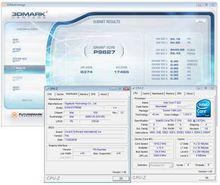 介紹超頻具體操作實例
介紹超頻具體操作實例見圖1
i7 920 2.66GHz 超頻至 4GHz (turbo boost 關閉) 3DMARK VANTAGE CPU 分數 23931 ( 37% 增加) 。
見圖2
i7 920 2.66GHz 超頻至 4GHz通過3DMARK VANTAGE 測試已經算某種程度的穩定了。接著用一樣SP2004設定方式來試試4GHz 的高壓測試。
見圖3
i7 920 2.66GHz 超頻至 4GHz 運行SP2004 高壓測試穩定性
見圖4
4GHz 滿載溫度為53°C
在處理器執行高壓測試半個小時候,我用雷射溫度去量北橋溫度,量出為 33°C ,只比室溫高出8°C ,看得出來EX58-EXTREME 北橋用的Silence Pipe 2 的溫度表現相當出色。
見圖6
室溫 25°C
見圖7
北橋滿載時 33°C
見圖8
執行SP2004 燒機程式中
見圖9
經過一個小時的壓力測試,這次的4GHz 超頻算成功達成!
啟動TURBO BOOST 再超4.2GHz
滿載時,處理器溫度因為散熱器成功的壓制在 53°C溫度相當低,而且北橋更只有33°C。
處理器溫度低,4GHz 當然不是極限,在Easy Tune 6把Cpu vcore 拉至 1.5v ,在BIOS 中開啟 Turbo Boost倍頻為21x,4.2GHz 也成功通過3DMARK VANTAGE 的CPU 測試。CPU分數為 24772.
見圖10
超頻 4GHz 穩定執行燒機!
見圖11
4.2GHz 通過 3DMARK VANTAGE CPU TEST
BIOS設定檔分享
從以上的測試中,已經可以證明 EX58 EXTREME 超頻 i7 920 至 4GHz 時,能穩定的通過測試。而且溫度表現也當相出色,尤其北橋在沒有特別的風扇散熱下只比室溫高出8°C。
現在你也可以嘗試看看你的 i7 920 超頻能力!這裡分享這篇的設定檔。在進入 BIOS 後,按F12 可以載入我這個設定。 當然有些處理器體質可能會有差異,如發現不穩定時,可以嘗試著去拉高 CPU vcore 電壓或 QPI/VTT 電壓會有助於穩定性!
下載設定檔:
見圖12
BIOS 下按 F12 載入設定檔
高級超頻:unCore及DDR3記憶體
成功的超頻4GHz後,我們了解到先前用利排除法,先將 DDR3 速度調低及Uncore 調低。接著經過高壓測試後可以完成測試。如下圖,現在安全燒的分別頻率:處理器4GHz、Bclk 200MHz、DDR3 1200MHz、QPI 7.2GT/S及Uncore 頻率,可以再進BIOS去分別拉高這二及 Uncore 2.6GHz。如果想進階去超頻記憶體頻率。
如下圖,針對CORSAIR TR3X1333 C9 在BIOS中保持DDR3電壓為1.5v ,把倍頻調成8x,記憶體頻率為DDR3-1600MHz ,Uncore 為 3.4GHz,使用MEMTEST去測試記憶體也穩定過關。
見圖13
Corsair TR3X6G1333 C9 超頻1600MHz 通過 MEMTEST
見圖14
進階再超頻DDR3記憶體及 Uncore 頻率Corsair TR3X6G1333 C9 超頻 1600MHz
結論
EX58-EXTREME 主機板有著優異的性能表現,也提供INTEL CORE i7 處理器很穩定的超頻效果。透過本篇的超頻實測,可以讓使用者也能輕易地使用EX58-EXTREME去達成空冷4GHz的超頻表現。INTEL CORE i7 為新一代的桌上型計算機平台,面對全新的架構,只要了解頻率的組成及各個原件的關聯性,如拉動Bclk 能超頻 920的頻率,但其它原件是跟著變化的(QPI、Uncore、DDR3) 只要拿捏之間頻率的平衡點,就能達到超頻的穩定性。對剛開始學習超頻的使用者,千萬不要急就章,一股腦兒亂設,反而會找不出問題點,善用排除法,對每個原件的所需電壓去嘗試,一個元件穩定了,接著一個一個擺平。慢慢地就會學習到這之間超頻的藝術。
如同技嘉Ultra Durable 3 及 2oz PCB 所強調的,唯有冷、穩定的元件溫度才能達到更好的超頻效能。
見圖15

